

By Adela D. Louie, Last Update: September 7, 2022
Wir werden wirklich eine Zeit in unserem Leben erleben, in der wir selbst bei den Geräten, die wir jeden Tag verwenden, einige Änderungen vornehmen wollten. Und neben diesen Änderungen gibt es Dinge, die Sie beachten müssen, wie z. B. Methoden zur Vorgehensweise Nachrichten vom iPhone auf Android übertragen. Dies ist auch wichtig, insbesondere wenn Sie beabsichtigen, Ihr altes Gerät zu verkaufen. Auf diese Weise können Sie sicherstellen, dass Ihre Privatsphäre in Bezug auf diese privaten Angelegenheiten gut verborgen und sicher bleibt.
Für einige mag es auch eine verborgene Kernerinnerung widerspiegeln, die Sie sicherstellen wollten, dass Sie sie noch jeden Tag Ihres Lebens lesen. Wenn Sie sentimental oder einer der beschützerischen Menschen sind, wenn es um solche Dinge geht, wird Ihnen das Lesen dieses Artikels wirklich helfen.
Hier werden wir einige der Wege und Methoden diskutieren, die wir versuchen können, um erfolgreich zu sein Nachrichten auf ein neues mobiles Gerät übertragen. Sie müssen also eifrig sein und sich Gedanken über die Lösungen machen, die Sie wählen werden. Sie müssen sicherstellen, dass die Ressourcen und sogar die gewünschte Leistung gut überlegt sind.
Teil 1: Methoden zum Übertragen von Nachrichten vom iPhone auf AndroidTeil Nr. 2: Um alles zusammenzufassen
Lassen Sie uns sofort mit dem Zweck dieses Artikels fortfahren, der darin besteht, einige Methoden zu entdecken, mit denen wir Nachrichten vom iPhone auf Android übertragen können. Sehen wir uns diese Methoden zusammen mit den Schritten an, wie wir sie durchführen werden.
Der erste auf unserer Liste ist die Verwendung der Smart Switch-App. Wenn Sie ein Galaxy-Telefon haben, ist dies die am besten geeignete Methode, um Nachrichten von Ihrem zu übertragen iPhone zu Android. Sie müssen nur Ihren USB-A-zu-USB-C-Adapter besorgen, der normalerweise beim Kauf eines Samsung-Geräts mitgeliefert wird. Falls Sie keine haben, ist es immer einfach, nach günstigeren Versionen zu suchen, die auch die gleiche Aufgabe erfüllen können.
Lassen Sie uns die Schritte zum Übertragen von Nachrichten vom iPhone auf Android mit der Smart Switch-App erläutern.
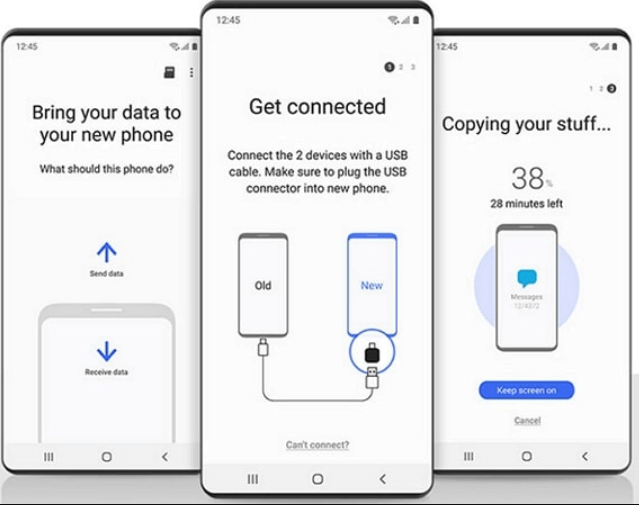
Das Gute an dieser Methode ist, dass Sie auch alle Nachrichten sehen und übertragen können, die Sie über andere Plattformen geteilt haben, die nur iPhone-Benutzer verwenden können, nämlich iMessage.
Für die zweite Methode müssen wir ein anderes Tool namens Google Pixel verwenden. Ja, es ist sicher, dass Smart Switch eines der besten Tools ist, mit denen Sie erfolgreich Nachrichten vom iPhone auf Android übertragen können, aber es kann nur verwendet werden, wenn Sie ein Samsung Galaxy-Gerät haben. Wir wollten auch mit Ihnen über ein anderes sprechen, nämlich das Google Pixel.
Dieses Tool kann jedoch nur während des ersten Teils des ersten Teils des Einrichtungsprozesses zum Übertragen von Daten von einem sekundären Gerät verwendet werden. In Fällen, in denen Ihr Google Pixel bereits eingerichtet wurde, haben Sie keine andere Wahl, als Ihr Gerät zurückzusetzen oder eine Drittanbieter-App auszuwählen, die die Arbeit für Sie erledigt. Andernfalls teilen wir Ihnen mit, wie Sie das genannte Tool zur Übertragung Ihrer Daten verwenden können.
![]()
Für die nächste und letzte Methode zum Übertragen von Nachrichten vom iPhone auf Android haben wir die FoneDog Telefonübertragung Werkzeug. Es ist eine der effizientesten Apps, wenn es darum geht, Ihre Dateien von einem Gerät auf ein anderes zu übertragen. Es ist ein zuverlässiger Partner, der dafür sorgt, dass Ihre Daten sicher sind und alle Informationen sicher über alle Plattformen übertragen werden.
Telefonübertragung
Übertragen Sie Dateien zwischen iOS, Android und Windows-PC.
Übertragen und sichern Sie Textnachrichten, Kontakte, Fotos, Videos und Musik auf einfache Weise auf dem Computer.
Voll kompatibel mit den neuesten iOS und Android.
Free Download

Abgesehen davon, dass Sie Nachrichten vom iPhone auf Android übertragen können, ist dies bestes Dateiübertragungstool kann auch verwendet werden, um eine Sicherungskopie der Dateien zu erstellen, die Sie auf Ihrem Gerät haben. Sie können es auch verwenden, um HEIC-Dateien in vielseitigere Dateiformate wie PNG oder JPEG zu konvertieren. Es ist auch ein kostenloser Klingeltonhersteller, weshalb es auch gut ist, wenn Sie viele Klingeltöne möchten.
Lassen Sie uns nun die Schritte zum Übertragen von Nachrichten vom iPhone auf Android mit den folgenden Schritten besprechen.
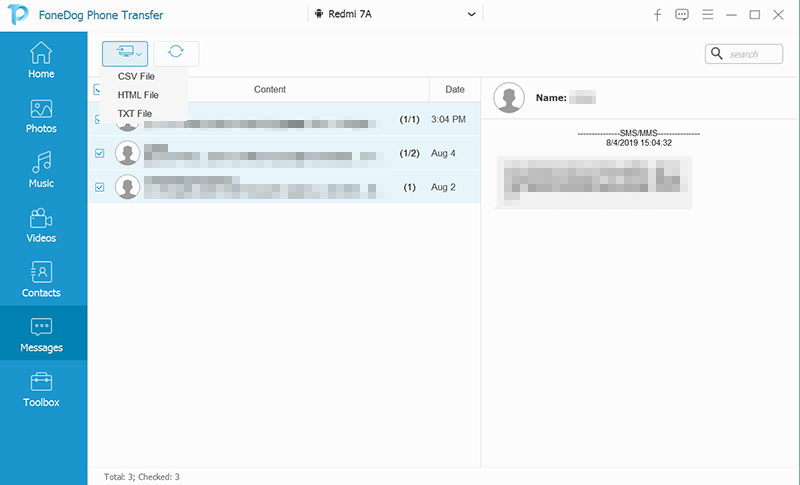
Menschen Auch LesenWie übertrage ich 2022 Textnachrichten vom iPhone auf den Computer?So übertragen Sie Textnachrichten von Android auf Android
Es ist sicherlich schwierig, einige Anpassungen vorzunehmen, wenn es darum geht, Ihr Gerät zu einem bestimmten Zeitpunkt zu wechseln. Sie müssen eine Menge Dinge tun, um sicherzustellen, dass alle Ihre Daten jederzeit sicher sind. Es ist eine gute Sache, dass wir Tools wie die oben besprochenen haben, die uns helfen, Nachrichten vom iPhone auf Android zu übertragen und mit den Anforderungen fertig zu werden und sich leicht zu ändern.
Hinterlassen Sie einen Kommentar
Kommentar
Telefonübertragung
Übertragen Sie mit FoneDog Phone Transfer Daten von iPhone, Android, iOS und Computer ohne Verlust an einen beliebigen Ort. Wie Foto, Nachrichten, Kontakte, Musik usw.
Kostenlos TestenBeliebte Artikel
/
INFORMATIVLANGWEILIG
/
SchlichtKOMPLIZIERT
Vielen Dank! Hier haben Sie die Wahl:
Excellent
Rating: 4.5 / 5 (basierend auf 90 Bewertungen)